Conas foirmlí a chóipeáil ó leabhar oibre amháin go leabhar eile gan nasc?
Mar shampla, ní mór duit foirmlí a chóipeáil i raon roghnaithe ón leabhar oibre reatha go leabhar oibre eile gan nasc, conas é a réiteach go héasca in Excel? Anseo roinnfimid trí mhodh leat.
- Cóipeáil foirmlí ó leabhar oibre amháin go ceann eile gan nasc trí fhoirmlí a athrú (6 chéim)
- Cóipeáil foirmlí ó leabhar oibre amháin go ceann eile gan nasc trí fhoirmlí a athrú go téacs (3 chéim)
- Cóipeáil foirmlí ó leabhar oibre amháin go ceann eile gan nasc le Exact Copy (3 chéim)
- Cóipeáil foirmlí ó leabhar oibre amháin go ceann eile gan nasc le Auto Text
Cóipeáil foirmlí ó leabhar oibre amháin go ceann eile gan nasc trí fhoirmlí a athrú
Chun tagairtí foirmle a chosc ó athrú le linn na cóipeála, is féidir linn foirmlí a mhodhnú beagán agus ansin iad a chóipeáil. Is féidir leat a dhéanamh mar a leanas:
1. Roghnaigh an raon ina ndéanfaidh tú na foirmlí a chóipeáil, agus roghnaigh Raon H1: H6 inár gcás, agus ansin cliceáil Baile > Faigh & Roghnaigh > Ionadaigh. Féach thíos an scáileán scáileáin:

nótaí: Is féidir leat an bosca dialóige Aimsigh agus Ionadaigh a oscailt freisin trí bhrú ar an Ctrl + H eochracha ag an am céanna.
2. Sa bhosca dialóige Oscail Faigh agus Ionadaigh, clóscríobh = isteach Aimsigh cad bosca, clóscríobh spás isteach Ionadaigh le bosca, agus ansin cliceáil ar an Ionadaigh uile cnaipe.
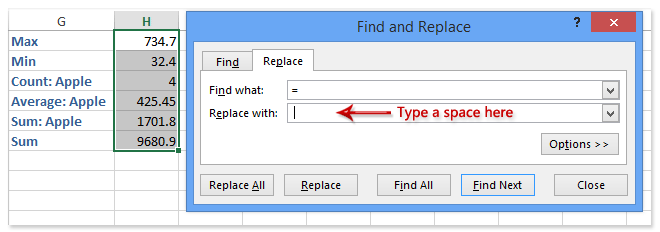
Anois tagann bosca dialóige Microsoft Excel amach agus insíonn sé cé mhéad athsholáthar atá déanta aige. Cliceáil ar an OK cnaipe chun é a dhúnadh. Agus dún an bosca dialóige Aimsigh agus Ionadaigh.
3. Coinnigh ort ag roghnú an raoin, déan iad a chóipeáil agus a ghreamú isteach sa leabhar oibre ceann scríbe.
4. Coinnigh ort ag roghnú na bhfoirmlí greamaithe, agus oscail an bosca dialóige Aimsigh agus Ionadaigh le cliceáil Baile > Faigh & Roghnaigh > Ionadaigh.
5. Sa bhosca dialóige Aimsigh agus Ionadaigh, clóscríobh spás isteach sa Aimsigh cad bosca, cineál = isteach Ionadaigh le bosca, agus ansin cliceáil ar an Ionadaigh uile cnaipe.
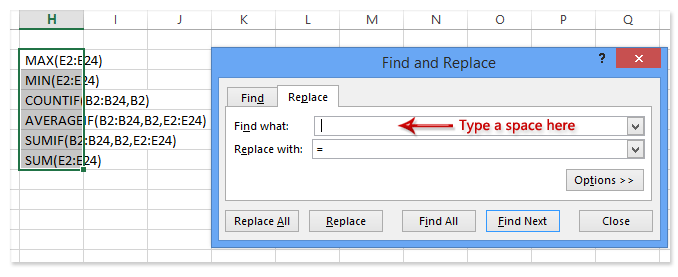
6. Dún popping suas bosca dialóige Microsoft Excel agus bosca dialóige Aimsigh agus Ionadaigh. Anois feicfidh tú go ndéantar gach foirmle sa bhunleabhar oibre a chóipeáil go díreach isteach sa leabhar oibre cinn scríbe. Féach thíos seatanna scáileáin:

nótaí:
(1) Éilíonn an modh seo an dá leabhar oibre a oscailt le foirmlí a ndéanfaidh tú cóip díobh agus an leabhar oibre ceann scríbe a ghreamóidh tú dó.
(2) Déanfaidh an modh seo na foirmlí a mhodhnú sa bhunleabhar oibre. Is féidir leat na foirmlí a chur ar ais sa bhunleabhar oibre trí iad a roghnú agus Céim 6 agus Céim 7 thuas a athrá.
Déan iliomad bileoga oibre / leabhair oibre a chomhcheangal go héasca i mbileog oibre / leabhar oibre aonair
B’fhéidir go mbeadh sé slachtmhar mórán bileoga ó leabhair oibre éagsúla a chur le chéile i mbileog amháin. Ach le Kutools le haghaidh Excel's Comhcheangail (bileoga oibre agus leabhair oibre) fóntais, is féidir leat é a dhéanamh gan ach cúpla cad a tharlaíonn!

 Cóipeáil foirmlí ó leabhar oibre amháin go ceann eile gan nasc trí fhoirmlí a athrú go téacs
Cóipeáil foirmlí ó leabhar oibre amháin go ceann eile gan nasc trí fhoirmlí a athrú go téacs
I ndáiríre, is féidir linn foirmle a thiontú go téacs le Kutools le haghaidh Excel go tapa Tiontaigh an Fhoirmle go Téacs gné gan ach cliceáil amháin. Agus ansin téacs na foirmle a chóipeáil go leabhar oibre eile, agus faoi dheireadh téacs na foirmle a thiontú go fíor-fhoirmle le Kutools le haghaidh Excel's Tiontaigh Téacs go Foirmle gné.
Kutools le haghaidh Excel - Supercharge Excel le níos mó ná 300 uirlisí riachtanacha. Bain sult as triail iomlán 30-lá SAOR IN AISCE gan aon chárta creidmheasa ag teastáil! Get sé anois
1. Roghnaigh na cealla foirmle a chóipeálfaidh tú, agus cliceáil Kutools > Ábhar > Tiontaigh an Fhoirmle go Téacs. Féach an pictiúr thíos:
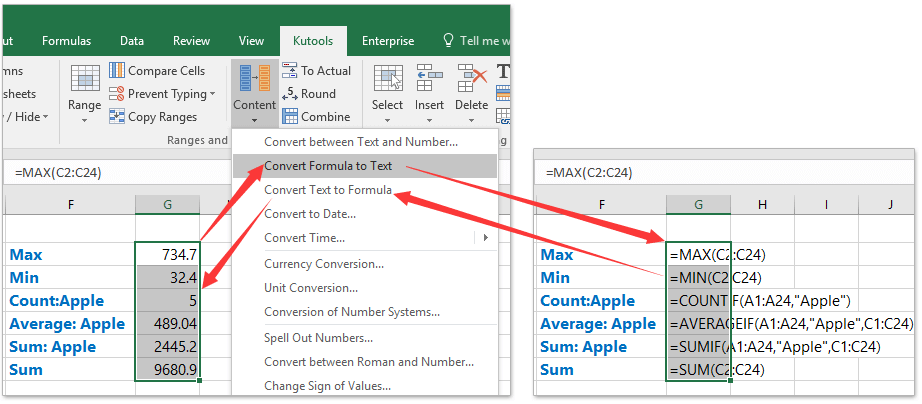
2. Anois athraítear na foirmlí roghnaithe go téacs. Cóipeáil iad agus ansin greamaigh isteach sa leabhar oibre ceann scríbe.
3. Coinnigh ort ag roghnú an téacs ghreamaithe, agus ansin cliceáil Kutools > Ábhar > Tiontaigh Téacs go Foirmle chun an téacs greamaithe a thiontú go foirmle.
Kutools le haghaidh Excel - Supercharge Excel le níos mó ná 300 uirlisí riachtanacha. Bain sult as triail iomlán 30-lá SAOR IN AISCE gan aon chárta creidmheasa ag teastáil! Get sé anois
Cóipeáil foirmlí ó leabhar oibre amháin go ceann eile gan nasc le Exact Copy
Tabharfaidh an modh seo isteach an Cóip Díreach fóntais de Kutools le haghaidh Excel, a chabhróidh leat foirmlí iolracha a chóipeáil go díreach chuig leabhar oibre nua gan stró.
Kutools le haghaidh Excel - Supercharge Excel le níos mó ná 300 uirlisí riachtanacha. Bain sult as triail iomlán 30-lá SAOR IN AISCE gan aon chárta creidmheasa ag teastáil! Get sé anois
1. Roghnaigh an raon ina ndéanfaidh tú na foirmlí a chóipeáil. Is é ár gcás, roghnaímid Raon H1: H6, agus ansin cliceáil ar an Kutools > Cóip Díreach. Féach griangraf:

2. Sa chéad bhosca dialóige Cóipe Foirmle Díreach oscailte, cliceáil an OK cnaipe.

3. Anois osclaítear an dara bosca dialóige Cóip Foirmle Díreach, téigh go dtí an leabhar oibre ceann scríbe agus roghnaigh cill bhán, agus cliceáil ar an OK cnaipe. Féach an pictiúr thuas.
Nótaí:
(1) Mura féidir leat aistriú go dtí an leabhar oibre ceann scríbe, iontráil an seoladh ceann scríbe mar [Leabhar1] Bileog1! $ H $ 2 isteach sa bhosca dialóige thuas. (Is é Leabhar1 ainm an leabhair oibre ceann scríbe, is é Bileog 1 ainm na bileoige scríbe, is é $ H $ 2 an chill chinn scríbe);
(2) Má tá Office Tab suiteáilte agat (Bíodh triail saor in aisce agat), is féidir leat aistriú go dtí an leabhar oibre ceann scríbe go héasca ach an cluaisín a chliceáil.
(3) Éilíonn an modh seo an dá leabhar oibre a oscailt le foirmlí a ndéanfaidh tú cóip díobh agus an leabhar oibre ceann scríbe a ghreamóidh tú dó.
Kutools le haghaidh Excel - Supercharge Excel le níos mó ná 300 uirlisí riachtanacha. Bain sult as triail iomlán 30-lá SAOR IN AISCE gan aon chárta creidmheasa ag teastáil! Get sé anois
Cóipeáil foirmlí ó leabhar oibre amháin go ceann eile gan nasc le Auto Text
Uaireanta, b’fhéidir nach dteastaíonn uait ach foirmle casta a chóipeáil agus a shábháil sa leabhar oibre reatha, agus é a ghreamú ar leabhair oibre eile amach anseo. Kutools le haghaidh Excel'S Téacs Auto cuireann fóntais ar do chumas foirmle a chóipeáil mar iontráil téacs uathoibríoch, agus ligfidh tú duit í a athúsáid i leabhair oibre eile agus gan ach cliceáil amháin go héasca.
Kutools le haghaidh Excel - Supercharge Excel le níos mó ná 300 uirlisí riachtanacha. Bain sult as triail iomlán 30-lá SAOR IN AISCE gan aon chárta creidmheasa ag teastáil! Get sé anois
1. Cliceáil an chill ina ndéanfaidh tú an fhoirmle a chóipeáil, agus ansin roghnaigh an fhoirmle sa bharra foirmle. Féach thíos an scáileán scáileáin:

2. Sa Phána Nascleanúna, cliceáil ![]() sa chuid is faide ar chlé den phána Nascleanúna chun aistriú go pána Auto Text, cliceáil chun an Foirmlí grúpa, agus ansin cliceáil ar an Cuir cnaipe
sa chuid is faide ar chlé den phána Nascleanúna chun aistriú go pána Auto Text, cliceáil chun an Foirmlí grúpa, agus ansin cliceáil ar an Cuir cnaipe ![]() ag an mbarr. Féach thíos an scáileán scáileáin:
ag an mbarr. Féach thíos an scáileán scáileáin:
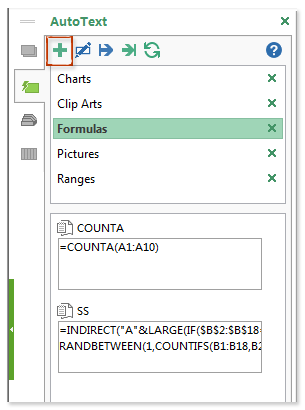

3. Sa bhosca dialóige New Auto Text atá ag oscailt, clóscríobh ainm le haghaidh iontráil uathoibríoch téacs na foirmle, agus cliceáil an Cuir cnaipe. Féach an pictiúr thuas.
4. Oscail nó aistrigh go dtí an leabhar oibre ceann scríbe, roghnaigh cill, agus ansin cliceáil téacs uathoibríoch na foirmle, greamófar an fhoirmle chuig an gcill roghnaithe ag an am céanna.
Is féidir téacs uathoibríoch na foirmle a athúsáid ag am ar bith in aon leabhar oibre gan ach cliceáil amháin a dhéanamh.
Kutools le haghaidh Excel - Supercharge Excel le níos mó ná 300 uirlisí riachtanacha. Bain sult as triail iomlán 30-lá SAOR IN AISCE gan aon chárta creidmheasa ag teastáil! Get sé anois
Taispeántas: cóipeáil foirmlí ó leabhar oibre amháin go ceann eile gan nasc
Déan leithead an cholúin agus airde an rón a chóipeáil agus a ghreamú ag an am céanna idir raonta / leatháin in Excel
Má tá airde as a chéile saincheaptha agus leithead colún socraithe agat do raon, conas a d’fhéadfá airde as a chéile agus leithead colún an raoin seo a chur i bhfeidhm go tapa ar raonta / leatháin eile in Excel? Kutools le haghaidh Excel's Cóipeanna Ranganna is féidir le fóntais cabhrú leat é a dhéanamh go héasca!
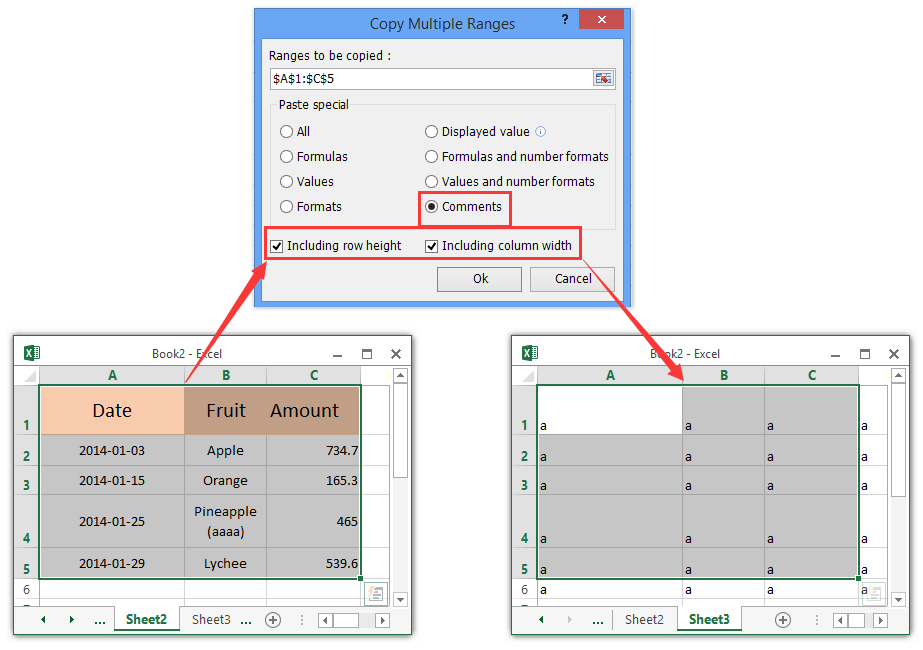
Uirlisí Táirgiúlachta Oifige is Fearr
Supercharge Do Scileanna Excel le Kutools le haghaidh Excel, agus Éifeachtúlacht Taithí Cosúil Ná Roimhe. Kutools le haghaidh Excel Tairiscintí Níos mó ná 300 Ardghnéithe chun Táirgiúlacht a Treisiú agus Sábháil Am. Cliceáil anseo chun an ghné is mó a theastaíonn uait a fháil ...

Tugann Tab Oifige comhéadan Tabbed chuig Office, agus Déan Do Obair i bhfad Níos Éasca
- Cumasaigh eagarthóireacht agus léamh tabbed i Word, Excel, PowerPoint, Foilsitheoir, Rochtain, Visio agus Tionscadal.
- Oscail agus cruthaigh cáipéisí iolracha i gcluaisíní nua den fhuinneog chéanna, seachas i bhfuinneoga nua.
- Méadaíonn do tháirgiúlacht 50%, agus laghdaíonn sé na céadta cad a tharlaíonn nuair luch duit gach lá!
